
Pentru orice dispozitiv, software-ul este necesar, direct în acest articol, vom analiza opțiunile pentru instalarea driverului pentru Brother HL-1110R.
Instalați driverul pentru Brother HL-1110R
Există mai multe modalități de instalare a unui astfel de șofer. Puteți alege cel mai preferat pentru dvs., dar mai întâi trebuie să vă familiarizați cu ei.Metoda 1: Site-ul oficial
Suportul pentru dispozitivul dvs. este aspectul obligatoriu al producătorului. De aceea, primul lucru de căutare a șoferului este necesar pe resursa oficială de Internet.
- Mergem la locul Fratelui Companiei.
- Noi găsim în antetul secțiunii site-ului "suport". Aducem cursorul mouse-ului și selectați "Drivere și ghiduri" în meniul derulant.
- După aceea, trebuie să facem clic pe secțiunea "Căutare a dispozitivului".
- În fereastra care apare, introduceți numele modelului: "Brother HL-1110R" și faceți clic pe butonul "Căutare".
- După apăsarea butonului, imprimanta este transferată pe o pagină personală. Este nevoie de o secțiune "fișiere". Facem un clic pe el.
- Înainte de a începe descărcarea, selectați sistemul de operare instalat pe computer. Site-ul, desigur, o face singur, dar este mai bine să vă asigurați de corectitudinea sa. După aceea, faceți clic pe butonul "Căutare".
- Apoi oferim să alegeți din mai multe opțiuni software. Alegeți un "pachet complet de drivere și software".
- În partea de jos a site-ului, vom fi oferite la citirea unui acord de licență. Faceți clic pe butonul cu un fundal albastru și continuați.
- După ce faceți clic, fișierul este încărcat cu extensia exe. Așteptăm complet finalizarea și conducerea cererii.
- Apoi, sistemul nu despachetează toate fișierele necesare și întreabă, în ce limbă să se instaleze.
- Numai atunci va fi capabil să selecteze metoda de instalare. Alegeți "Standard" și faceți clic pe "Next".
- Apoi, Descărcați și instalarea ulterioară a driverului va începe. Așteptăm finalizarea și reporniți computerul.
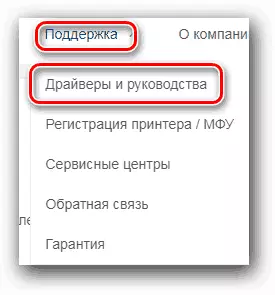
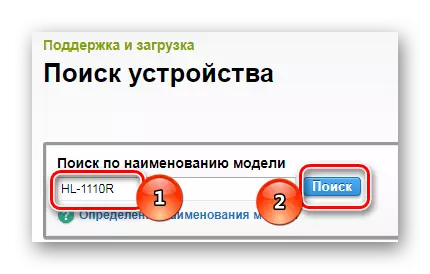
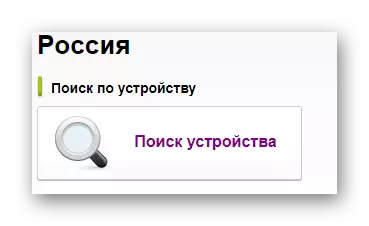
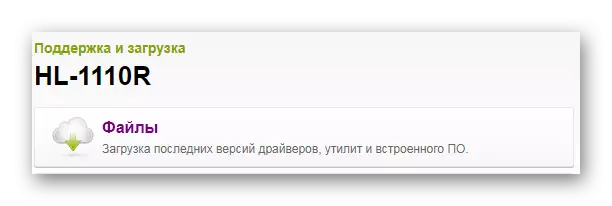
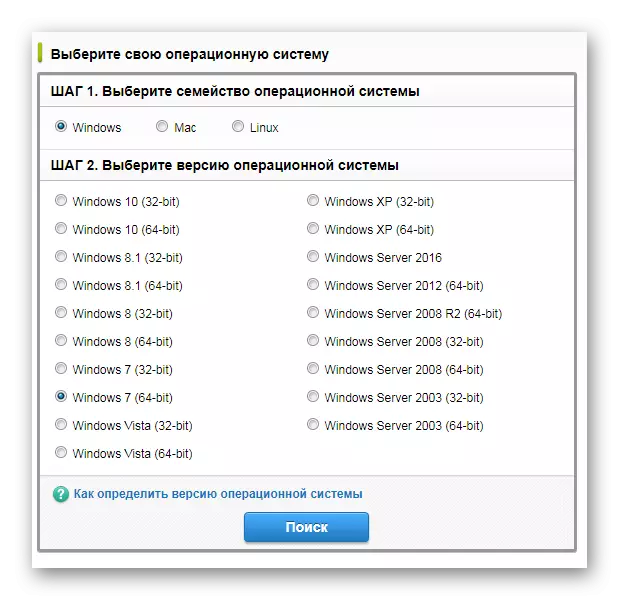
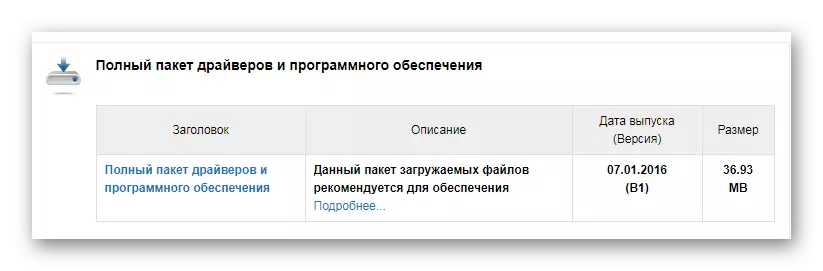


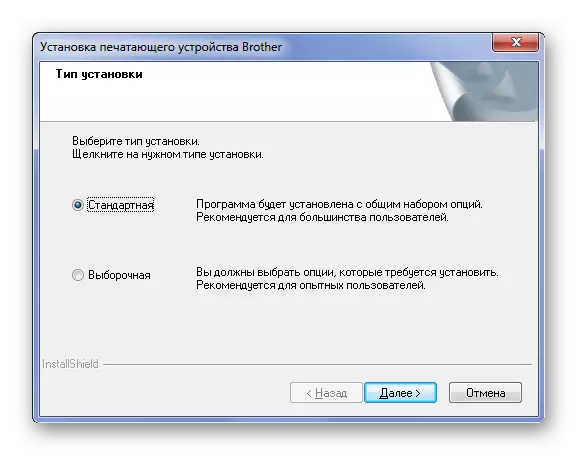
Pe această analiză a modului în care sa terminat.
Metoda 2: Programe pentru instalarea driverului
Pentru a instala cu succes un astfel de software, nu este necesar să participați la site-ul oficial, deoarece există programe care pot găsi automat drivere lipsă și le pot instala. Dacă nu sunteți familiarizat cu astfel de aplicații, vă recomandăm să citiți articolul nostru despre cei mai buni reprezentanți ai acestui segment.
Citiți mai multe: Programe pentru instalarea driverelor

Programul de rapel al șoferului este foarte popular, care are o uriașă de drivere de date online, o interfață de înțeles și simplă și este disponibil pentru orice utilizator. Descărcați drivere pentru o imprimantă cu suficient de simplu.
- După instalarea programului, apar o fereastră cu un acord de licență. Faceți clic pe "Acceptați și instalați".
- Apoi, începe scanarea automată a sistemului pentru prezența driverelor. Procedura este obligatorie, este imposibil să o pierdeți, așa că așteptați.
- Dacă există locuri de probleme pe computer pe software-ul dispozitivelor, atunci aplicația trebuie să spună despre el. Cu toate acestea, suntem interesați doar de imprimantă, așa că introducem: "Brother" în fereastra de căutare.
- Apare un dispozitiv și butonul "Update". Faceți clic pe acesta și așteptați să finalizați lucrarea.
- Când actualizarea este efectuată, primim alertă că dispozitivul utilizează cel mai proaspăt software.
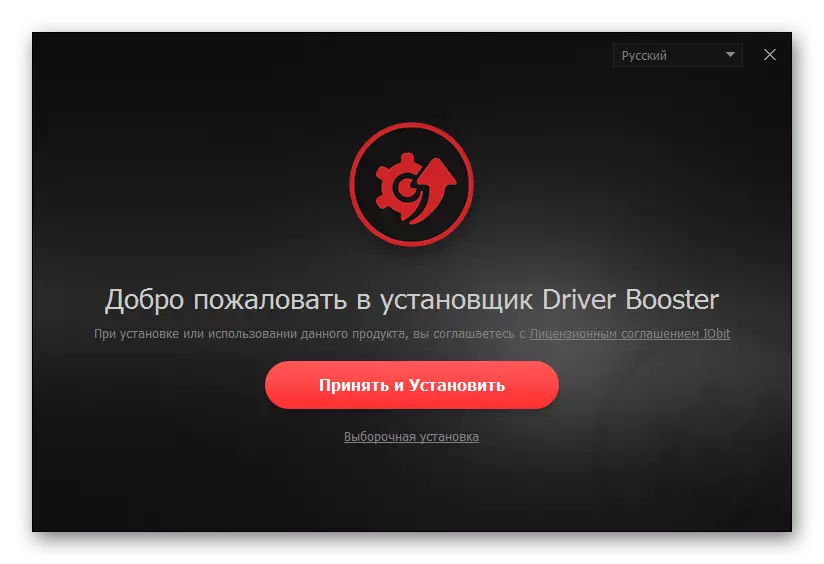
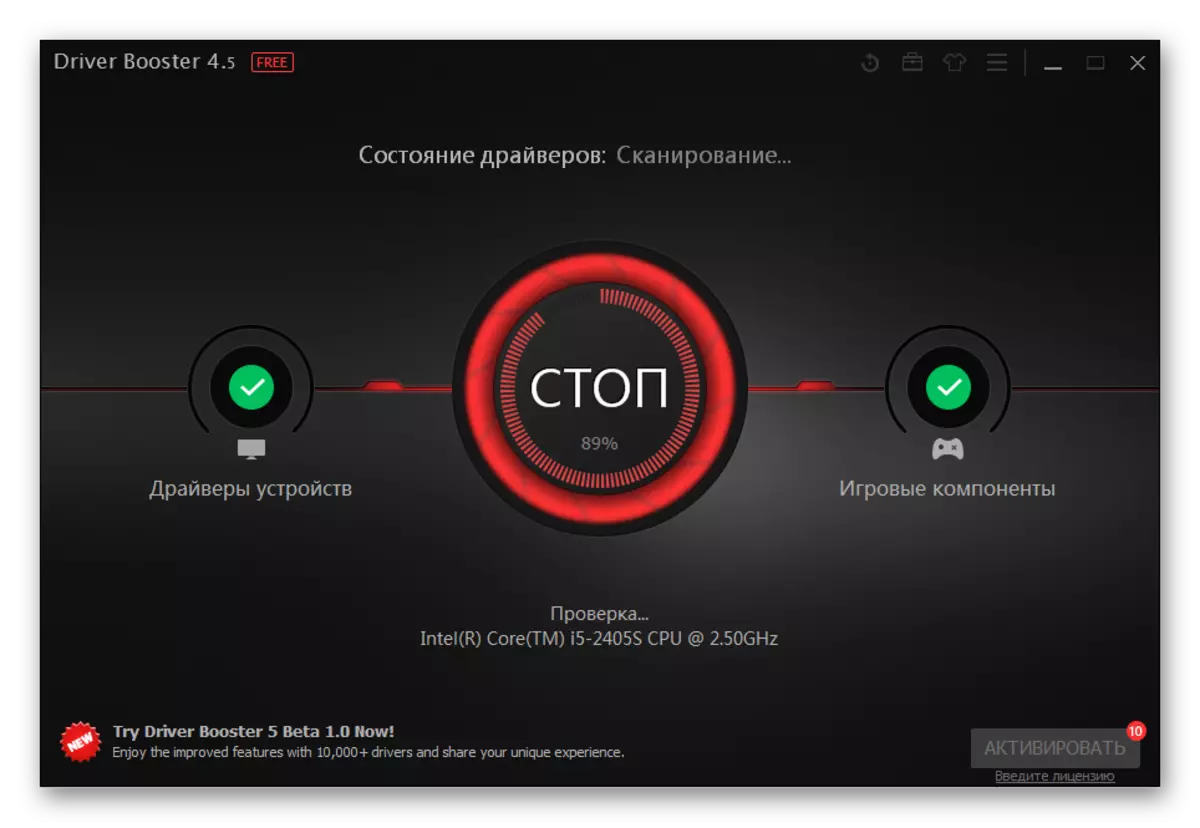
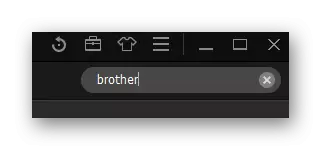
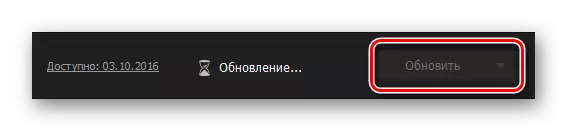

După aceea, rămâne să reporniți computerul.
Metoda 3: ID-ul dispozitivului
Fiecare dispozitiv are un identificator unic propriu. Dacă doriți să găsiți un driver în cel mai scurt timp posibil, fără a descărca utilități sau programe, atunci trebuie doar să știți acest număr. Pentru imprimanta Brother HL-1110R, se pare că aceasta:
USBPRINT \ BrotherHl-1110_Serie8b85
BrotherHl-1110_Serie8b85.

Dar dacă nu știți cum să utilizați driverul Căutați ID-ul echipamentului, vă recomandăm să citiți un articol pe site-ul nostru.
Citește mai mult: Căutați drivere hardware
Metoda 4: Unelte standard Windows
Pentru orice dispozitiv, este relevant faptul că driverele pot descărca fără a instala programe inutile și vizite la site-uri. Toate pot fi efectuate utilizând sistemul de operare standard Windows. Să ne ocupăm de mai multe detalii.
- Primul lucru pe care trebuie să-l faceți este să mergeți la "Panoul de control". Este convenabil să faceți acest lucru prin meniul "Start".
- După aceea, găsim "dispozitive și imprimante". Făcând un dublu clic.
- În partea de sus a ferestrelor de deschidere, găsim "Instalarea imprimantei". Presa.
- Apoi, selectați "Adăugați imprimanta locală".
- Lăsăm portul pe care sistemul ne oferă, nimic în acest stadiu nu este schimbat.
- Acum trebuie să selectați imprimanta. În stânga găsiți "frate" și pe partea dreaptă a seriei Brother HL-1110. Alegeți aceste două elemente și faceți clic pe "Next".
- După aceasta, va trebui doar să selectați numele imprimantei și să continuați instalarea, după care doriți să reporniți computerul.

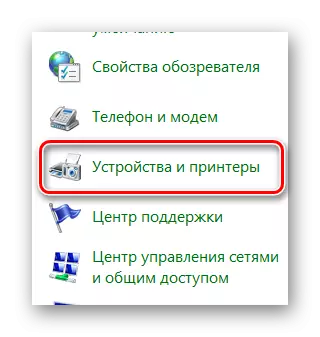
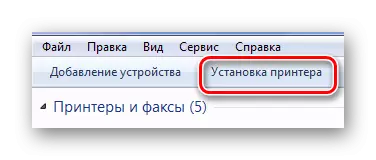
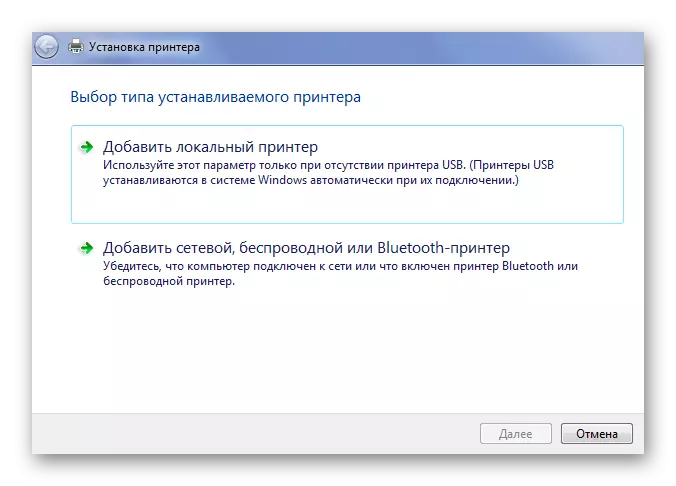

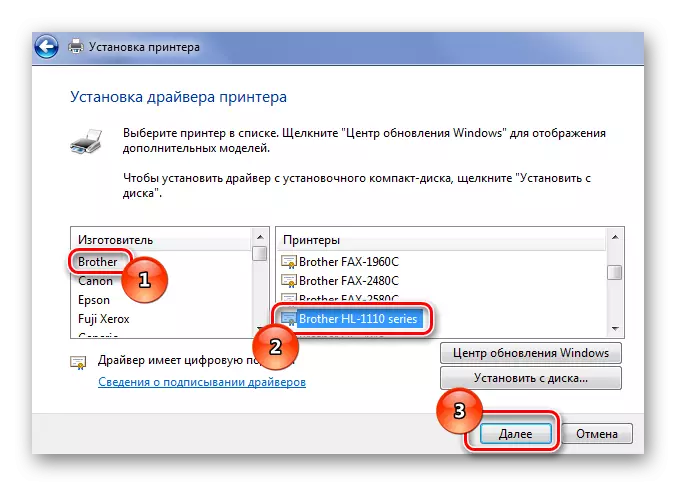
Pe această analiză a metodei se termină.
Toate metodele curente de instalare a driverului pentru imprimanta Brother HL-1110R sunt dezasamblarea. Puteți găsi doar pe cel care mi-a plăcut mai mult și să profit de ea.
